联想小新air14怎么重装win10系统
- 分类:Win10 教程 回答于: 2023年02月25日 09:45:20
联想小新笔记本电脑相信大家都不陌生,做为联想笔记本之中具备高性价比的存有,备受朋友们的喜爱,但这款电脑永久了也是要重装系统的,那样联想小新air14怎么重装win10系统呢,下面,小编就为大家带来了联想小新air14重装win10系统方法,一起往下看。
工具/原料:
系统版本:Windows10系统
品牌型号:联想小新air14
软件版本:小鱼一键重装系统V2290+黑鲨装机大师v12.8.50.1970
方法/步骤:
方法一:使用小鱼一键重装系统软件给联想小新air14在线重装win10系统
1、联想小新air14重装win10系统方法,首先下载安装小鱼一键重装系统软件到电脑上并打开,选择需要安装的windows10系统,点击下一步。
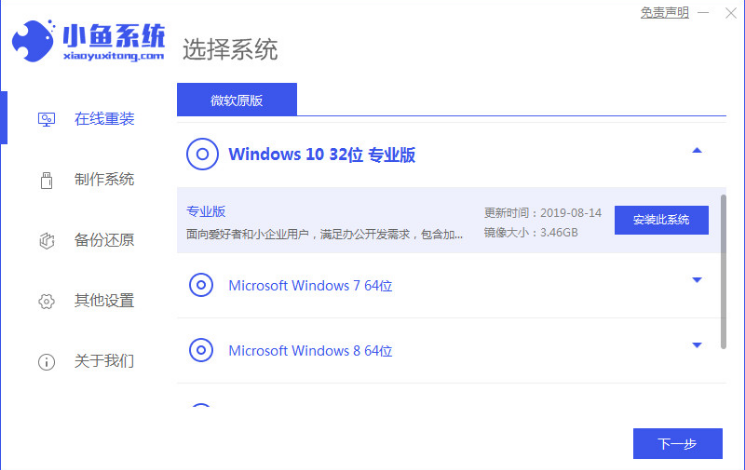
2、此时正在开始下载win10系统镜像等等,请耐心等待。
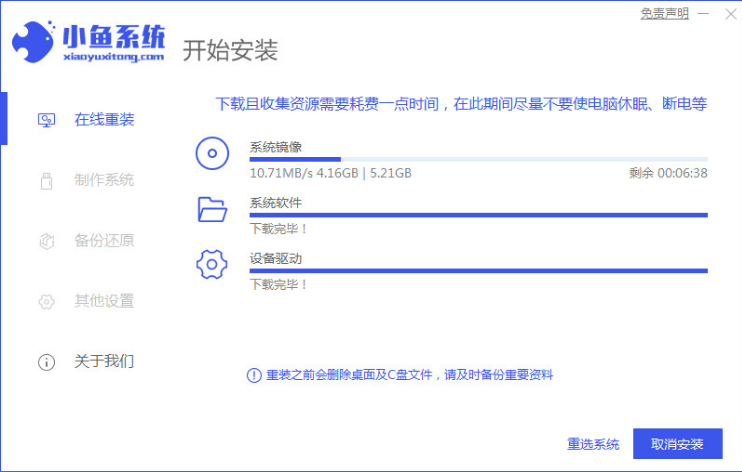
3、环境部署完毕后,选择立即重启。
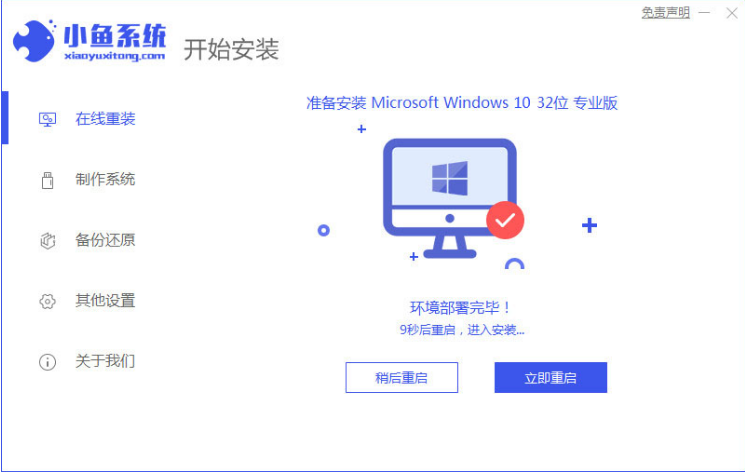
4、重启之后我们会进入到windows启动管理器界面,选择第二个进入小鱼的pe系统。
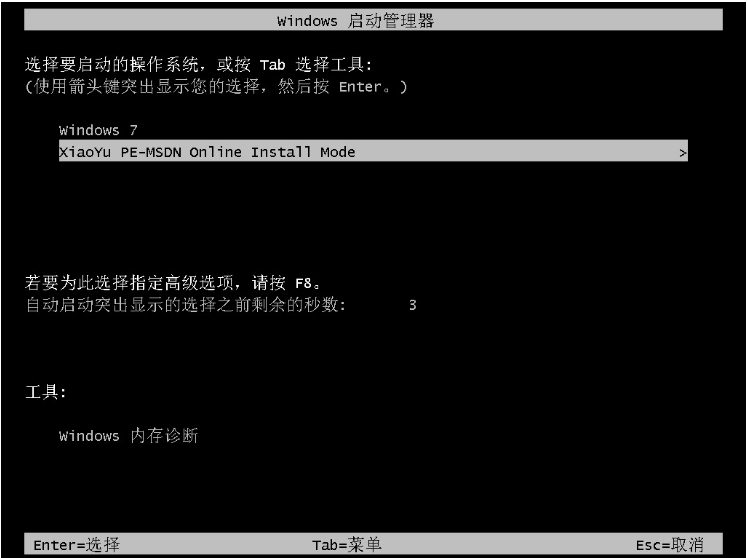
5、返回主界面继续进行安装的操作。
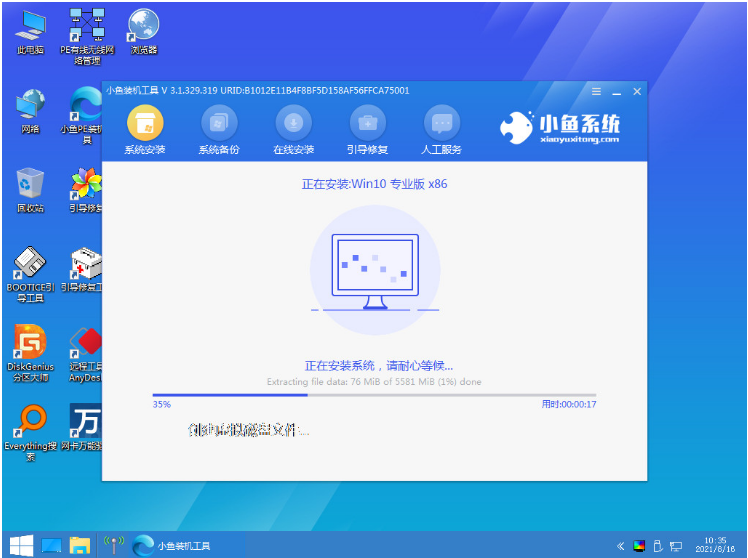
6、系统安装完成之后,点击立即重启。
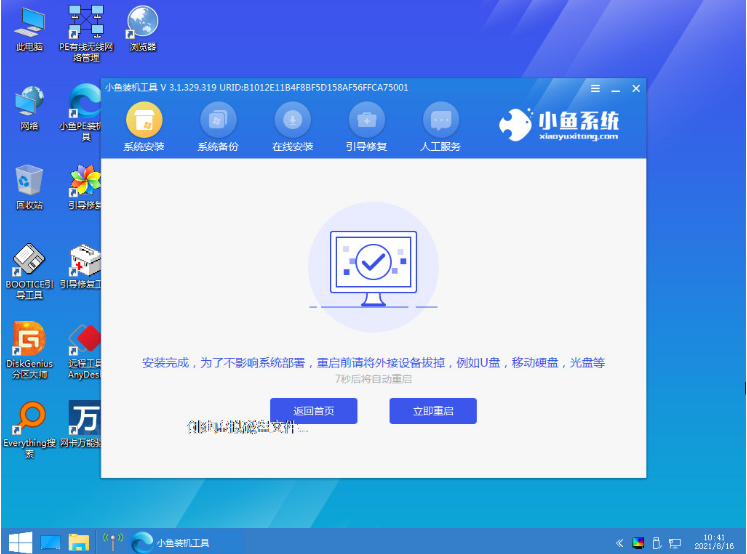
7、重启后进入windows10系统桌面说明重装系统win10完成。
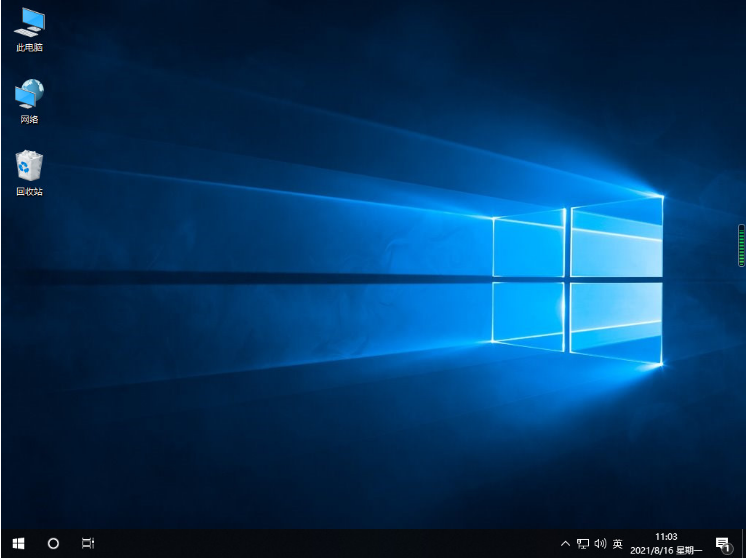
方法二:使用黑鲨装机大师软件给联想小新air14一键重装win10系统
1、下载安装一个黑鲨装机大师到电脑上,打开后点击一键装机,选择需要的系统重装。
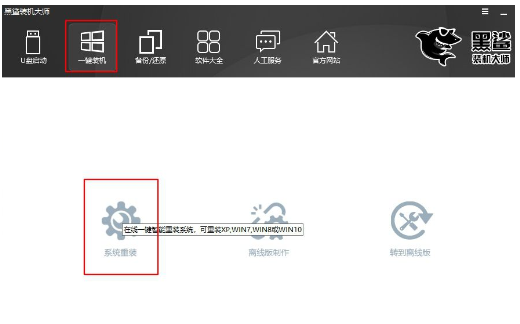
2、此时将会进行环境检测。

3、检测完成之后再选择系统镜像文件。
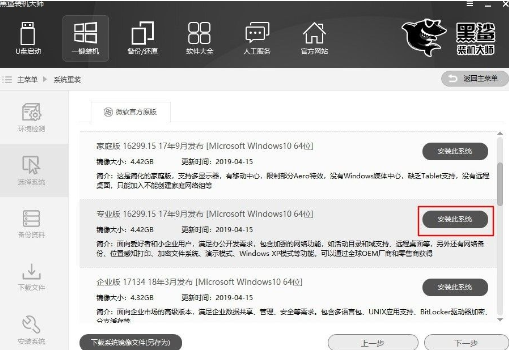
4、在这里勾选需要备份的文件,并且开启杀毒模式。
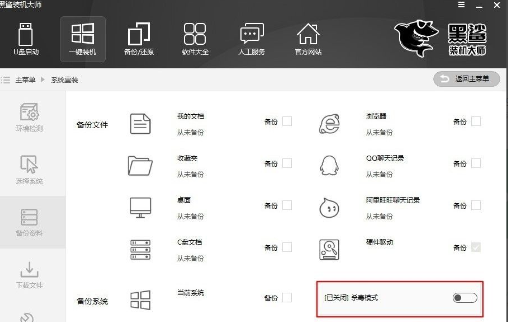
5、此时将会下载相关的安装文件。
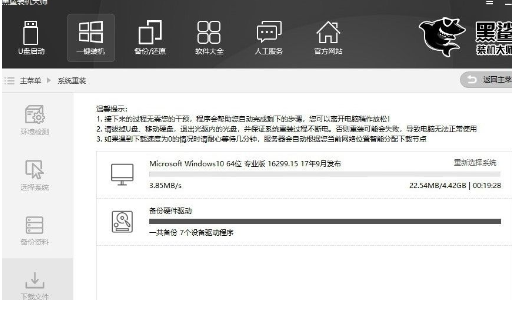
6、选择“黑鲨装机大师 PE-Windows原版系统安装模式”。
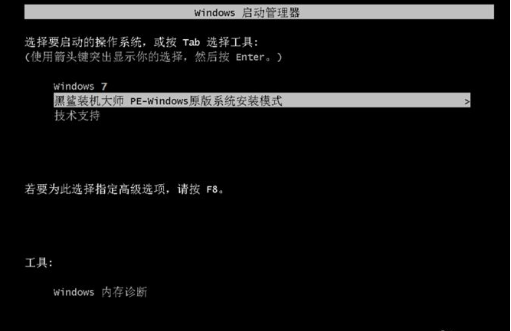
7、在p系统e模式下,将会自动安装windows系统,无需任何操作。

8、等待安装完成后,重启电脑,最后进入新系统即说明重装系统win10完成。
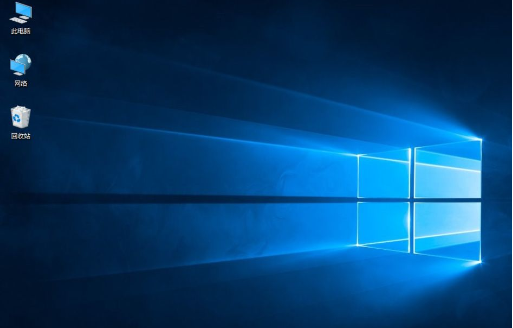
总结:
方法一:使用小鱼一键重装系统软件给联想小新air14在线重装win10系统
1、打开小鱼重装系统软件,选择系统安装。
2、下载完成之后,选择立即重启电脑。
3、进入pe系统继续安装,最后重启电脑即可完成。
方法二:使用黑鲨装机大师软件给联想小新air14一键重装win10系统
1、打开装机工具,选择系统重装。
2、勾选文件资料备份,下载系统镜像文件。
3、选择重启电脑进入pe系统安装操作系统。
4、重启电脑进入新系统即可完成。
 有用
26
有用
26


 小白系统
小白系统


 1000
1000 1000
1000 1000
1000 1000
1000 1000
1000 1000
1000 1000
1000 1000
1000 1000
1000 1000
1000猜您喜欢
- win10开机一直卡在正在准备自动修复怎..2020/12/23
- win7旗舰版升级win102020/07/09
- 固态硬盘装win10教程2021/02/26
- 台式win10系统电脑黑屏怎么办..2021/06/01
- win10安装教程u盘安装步骤2022/06/17
- win10重装系统后没声音怎么办..2022/07/12
相关推荐
- win10安装企业版还是专业版好的介绍..2021/04/05
- 小白一键重装系统win10教程步骤..2021/11/22
- 联想win10改win7bios设置如何操作..2021/06/29
- 华硕笔记本重装系统win102022/11/21
- 微软win10有哪些特色性功能2021/05/11
- 教你win10如何恢复系统还原到出厂设置..2021/05/24

















